一、查找和替换
1、按值查找

2、按格式查找
将红色的单元格替换成黄色的单元格,其他格式同理处理。
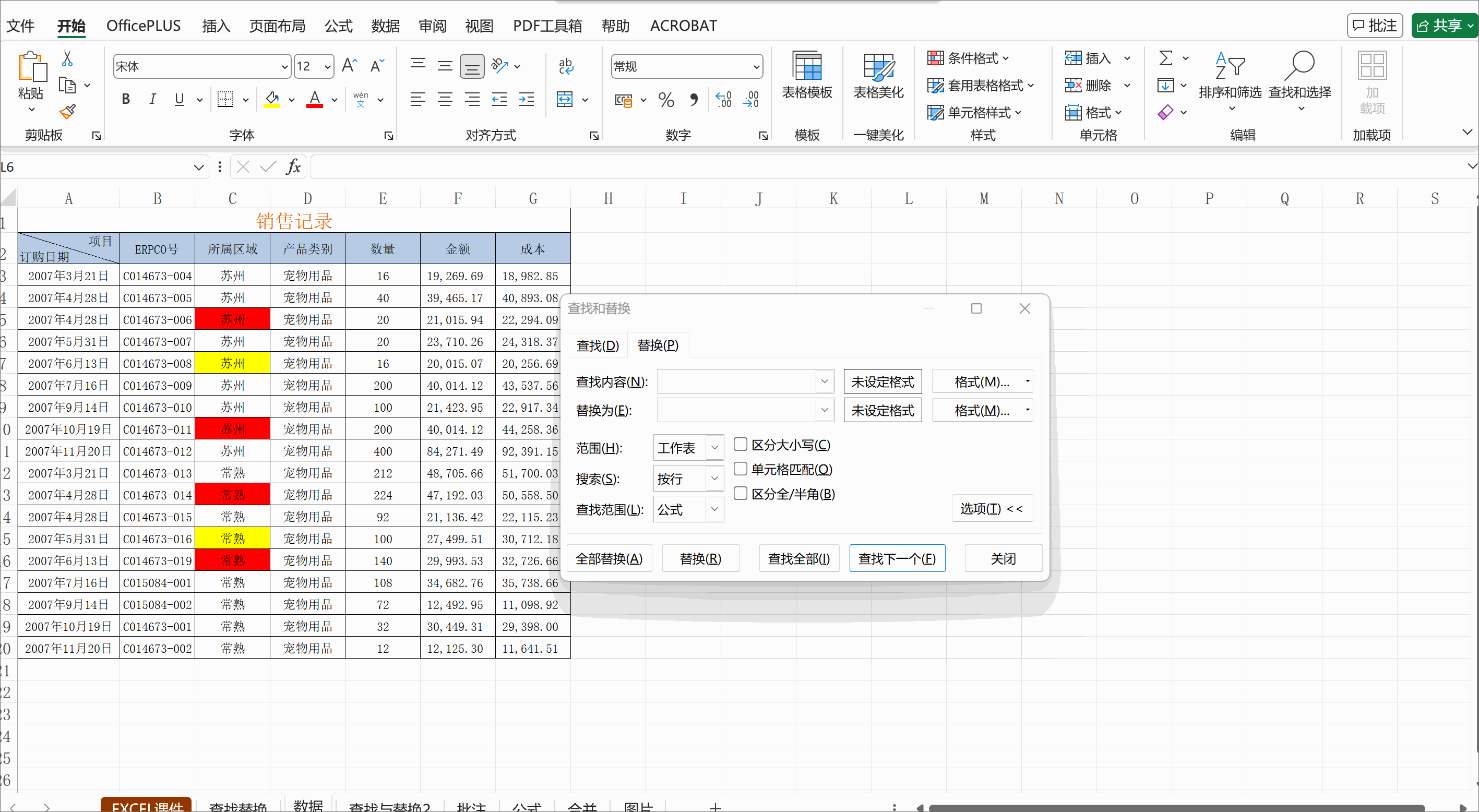
3、是否开启单元格匹配
若不打开选项卡直接全部替换,会出现“苏州市市”的情况;加入单元格匹配的规则,检索时会以整个单元格内容为匹配对象进行查找替换。

4、模糊查找 认识通配符 ? * ~
为单元格可以添加四周边框即斜线边框,边框线的数量根据所选取的单元格数量有关,下面我用GIF分别展示下1个单元格设置边框和多个单元格设置边框的区别。
- 通配符”*“:代表N个字符
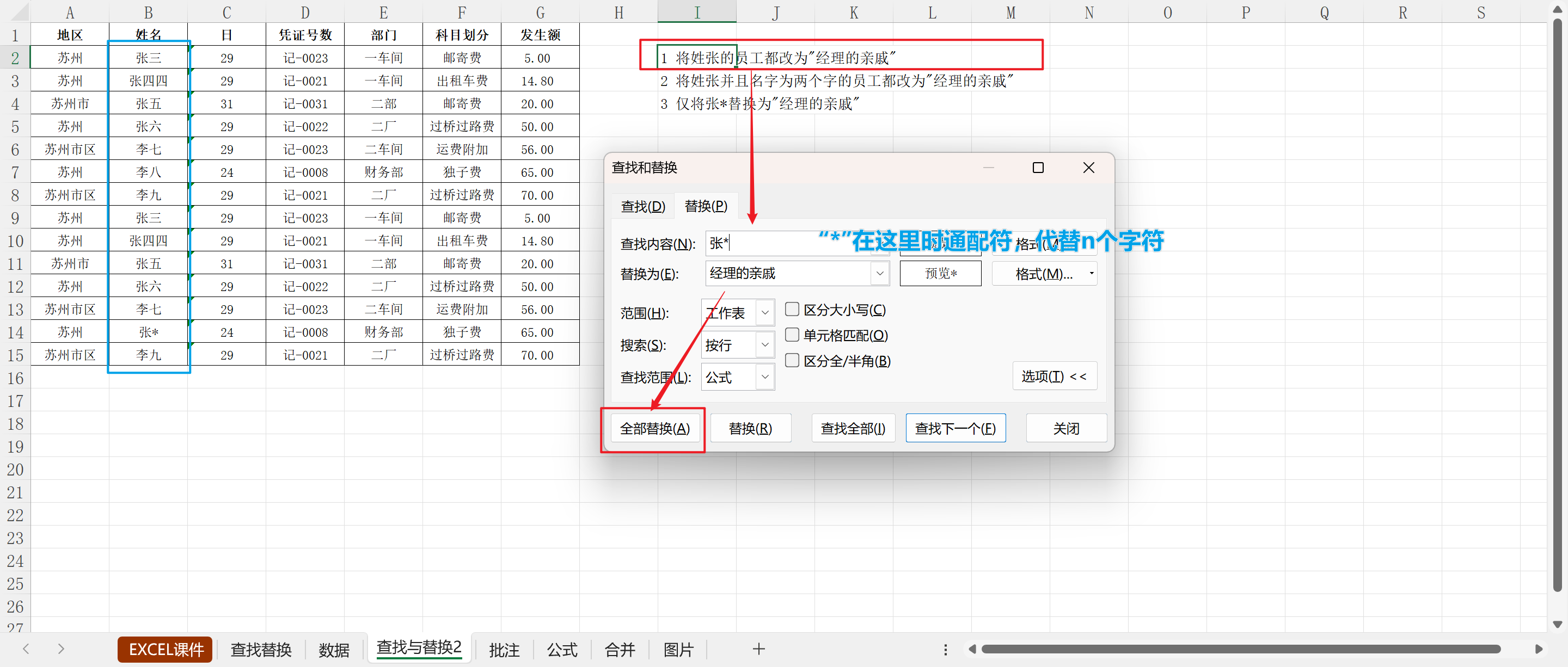
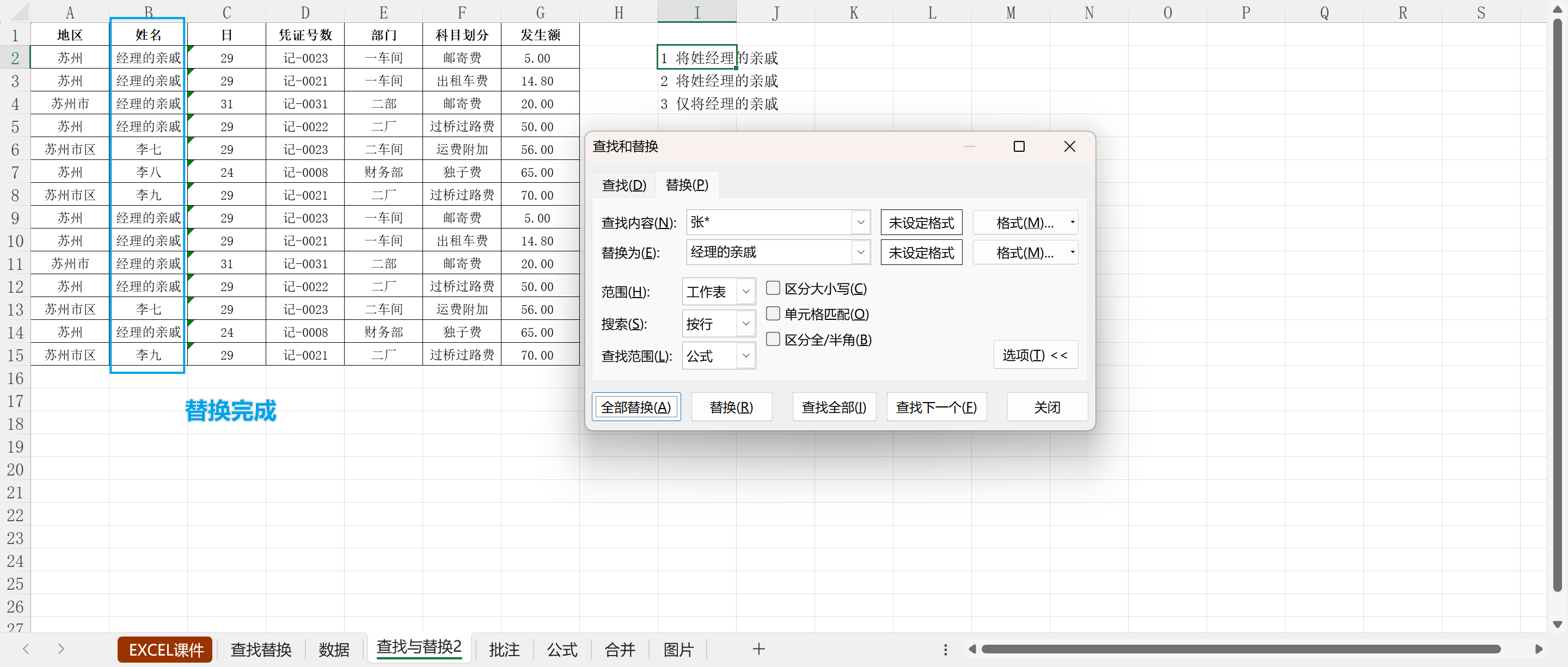
- 通配符”?“(半角):一个?代表一个字符。
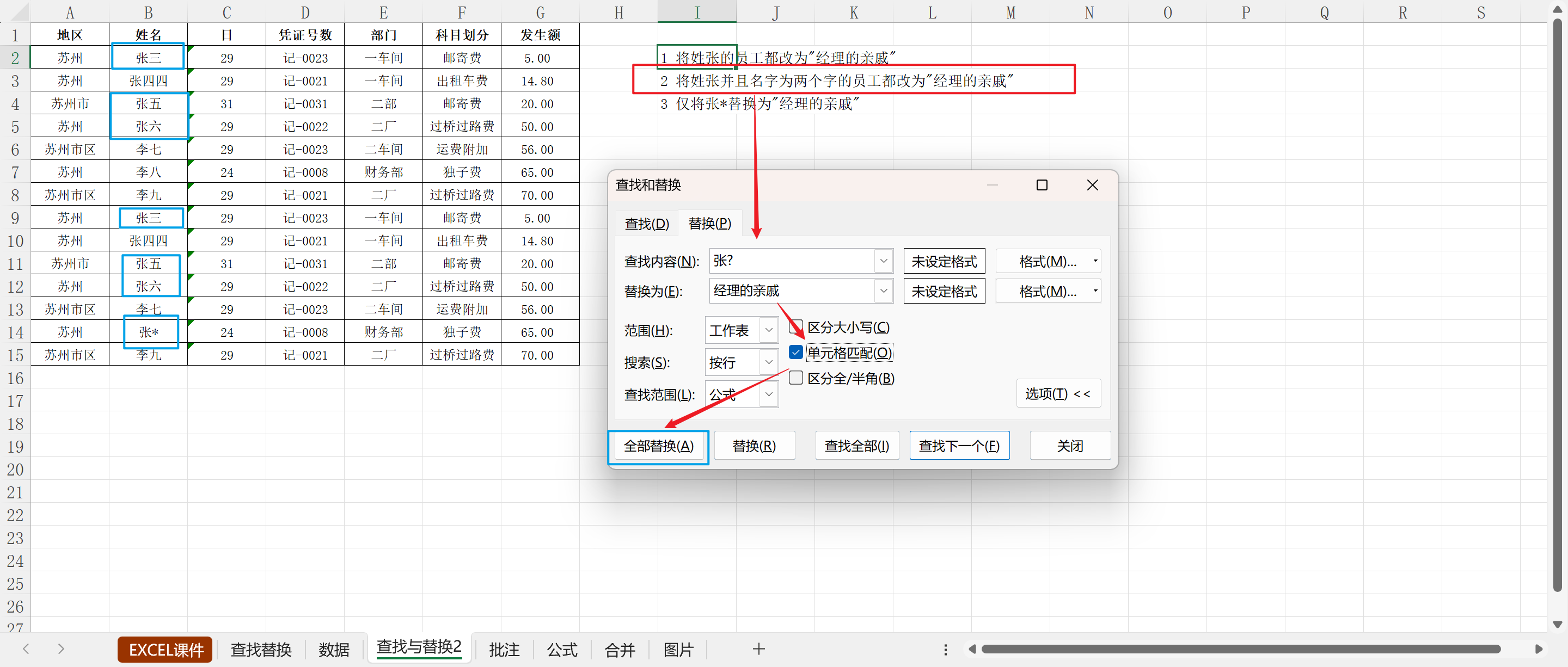
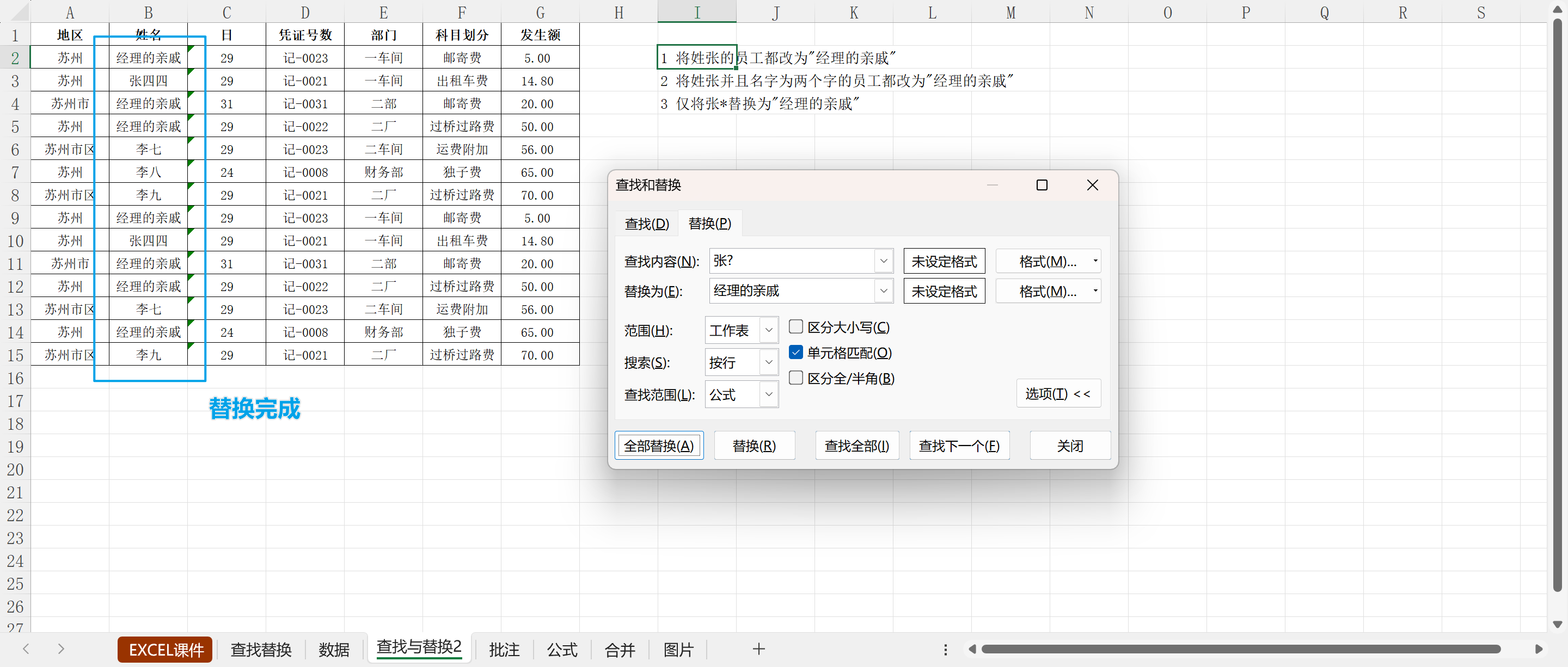
- 通配符”~“:遇到通配符有双重意义的时候,可用~(置于通配符之前)来取消该符号作为通配符的作用。


5、字体设置
Excel对于字体的设置和Word相同,可以设置字体大小/颜色/下划线/加粗/倾斜/字形。

6、单元格背景颜色设置
这是一种填充方式,可以将单元格的背景色填充成自定义颜色和填充效果。
二、定位工具
1、通过名称框定位单元格及区域位置
通过输入单元格区域范围进而定位。(冒号代表”至“)

2、定义名称
可以任意给自己选定的常用区域起名字,之后可直接按值查找。
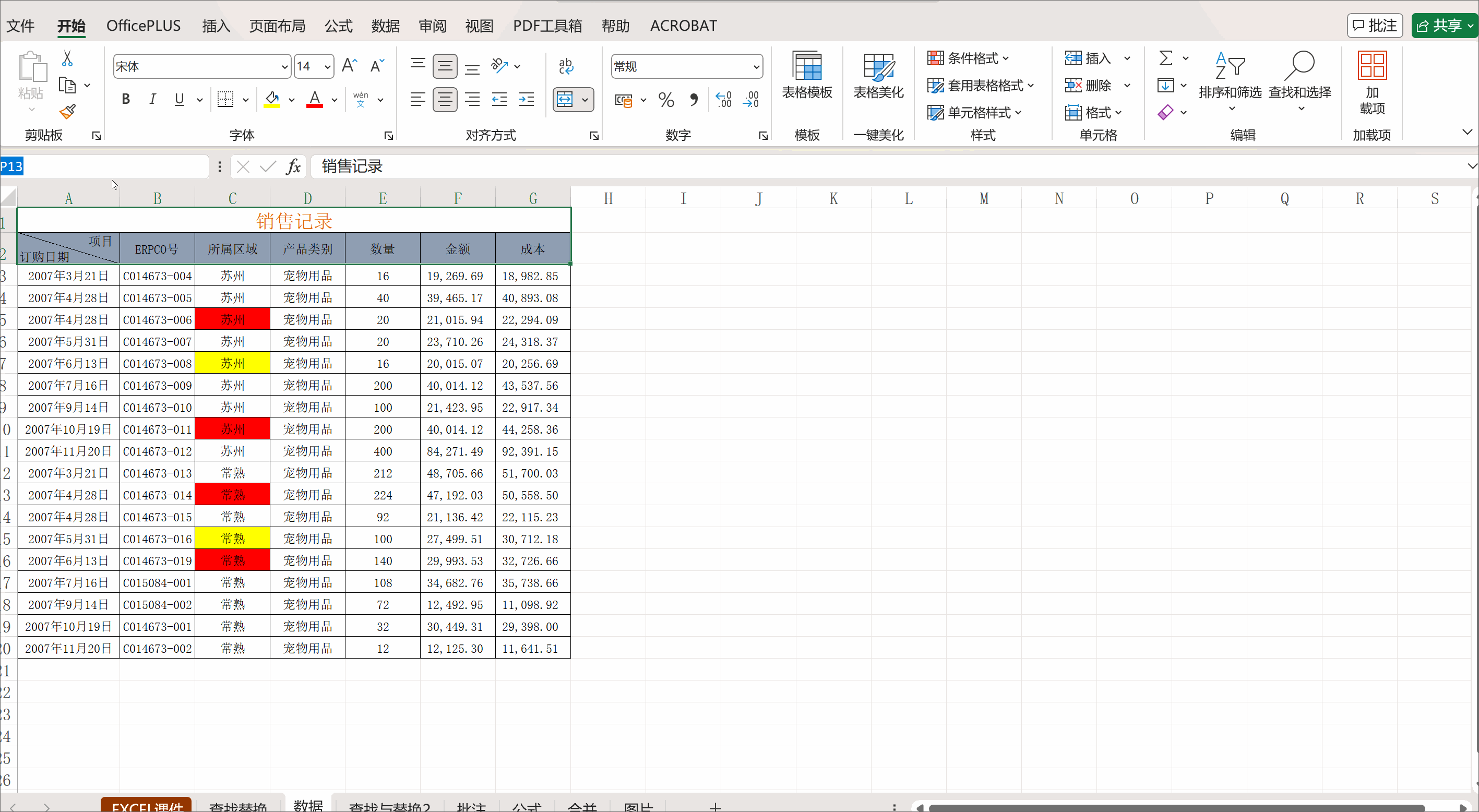
3、使用“定位条件”解决以下问题
- 为有注释的单元格设置红色填充色
a.新建批注/注释
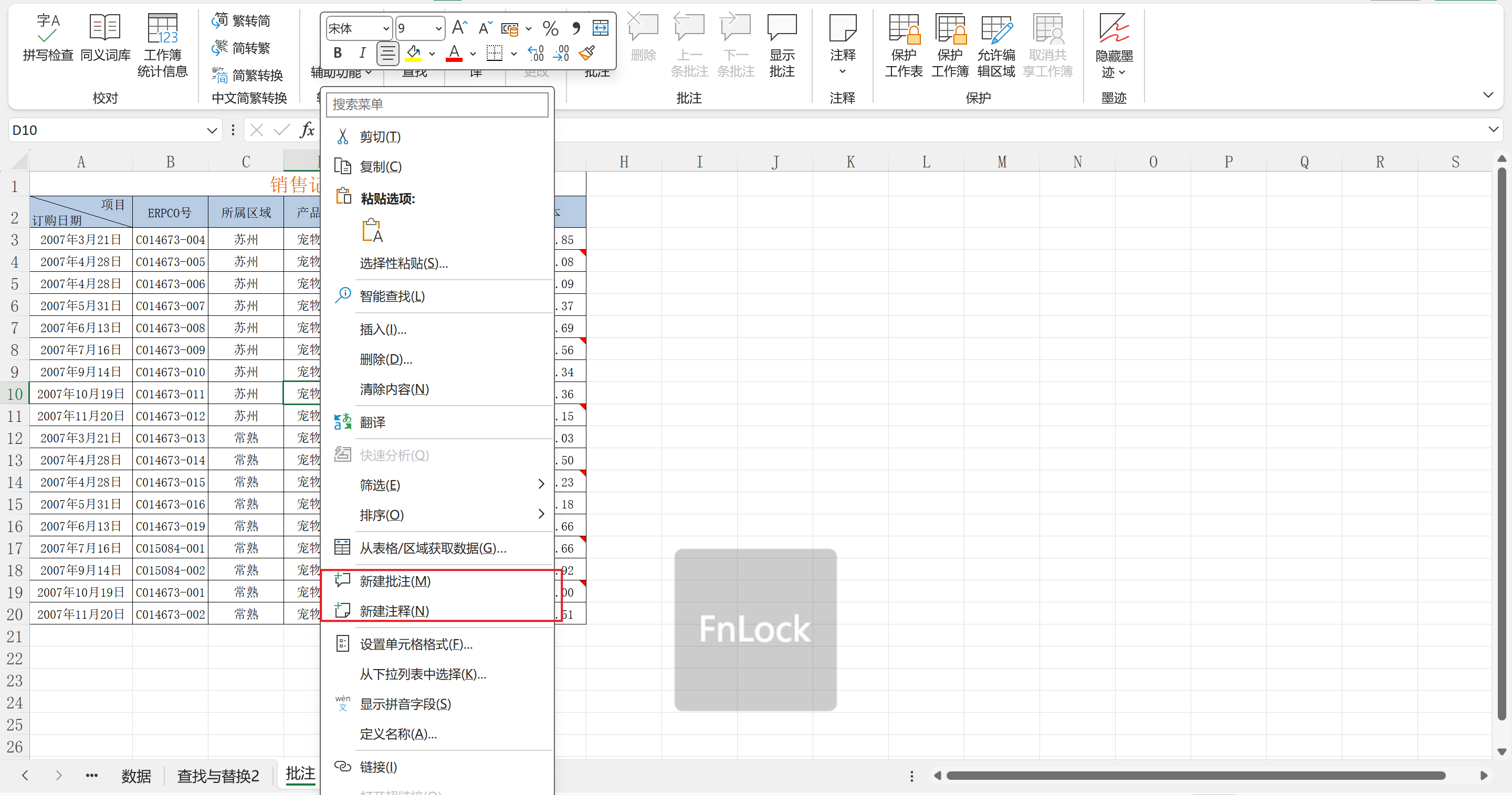
b.删除注释/批注
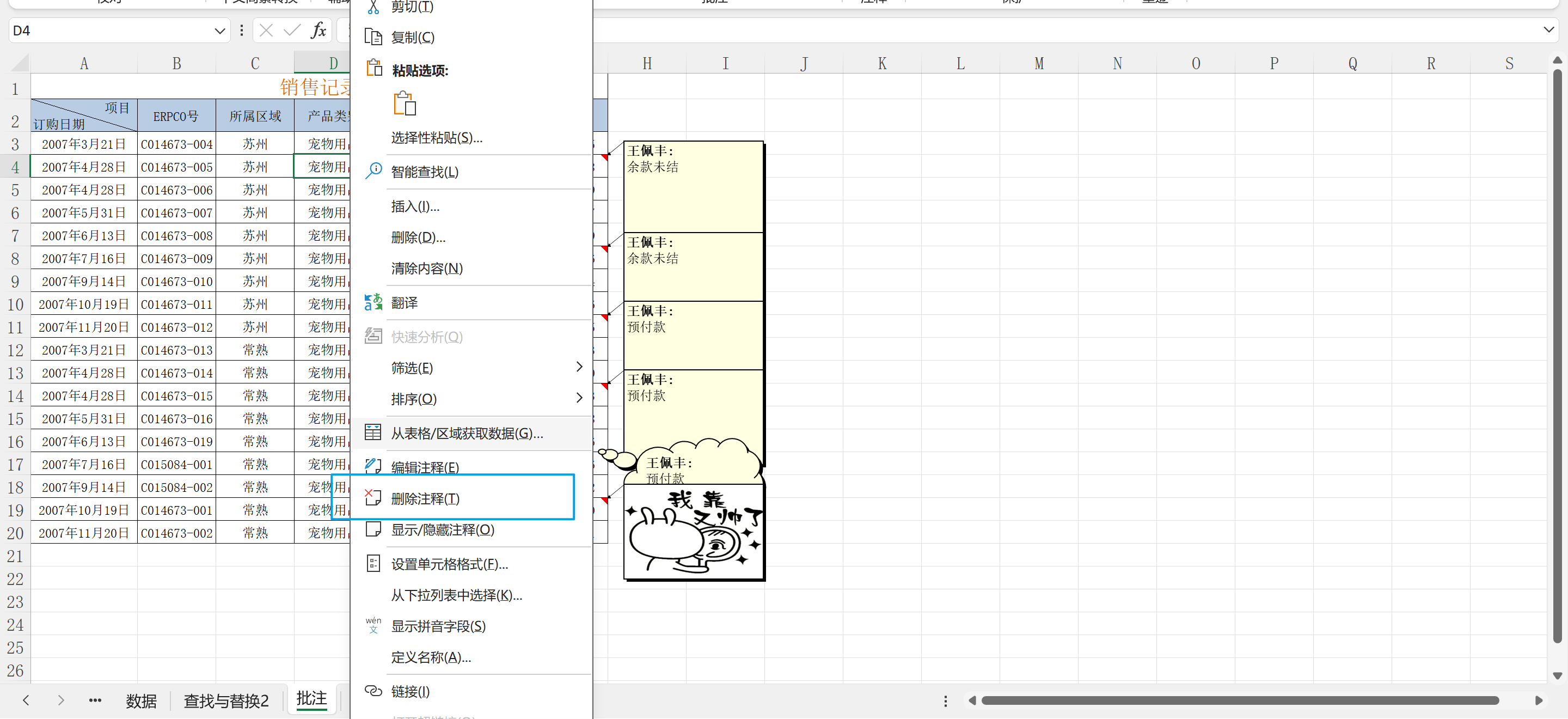
c.显示注释/批注:审阅栏,隐藏相反。
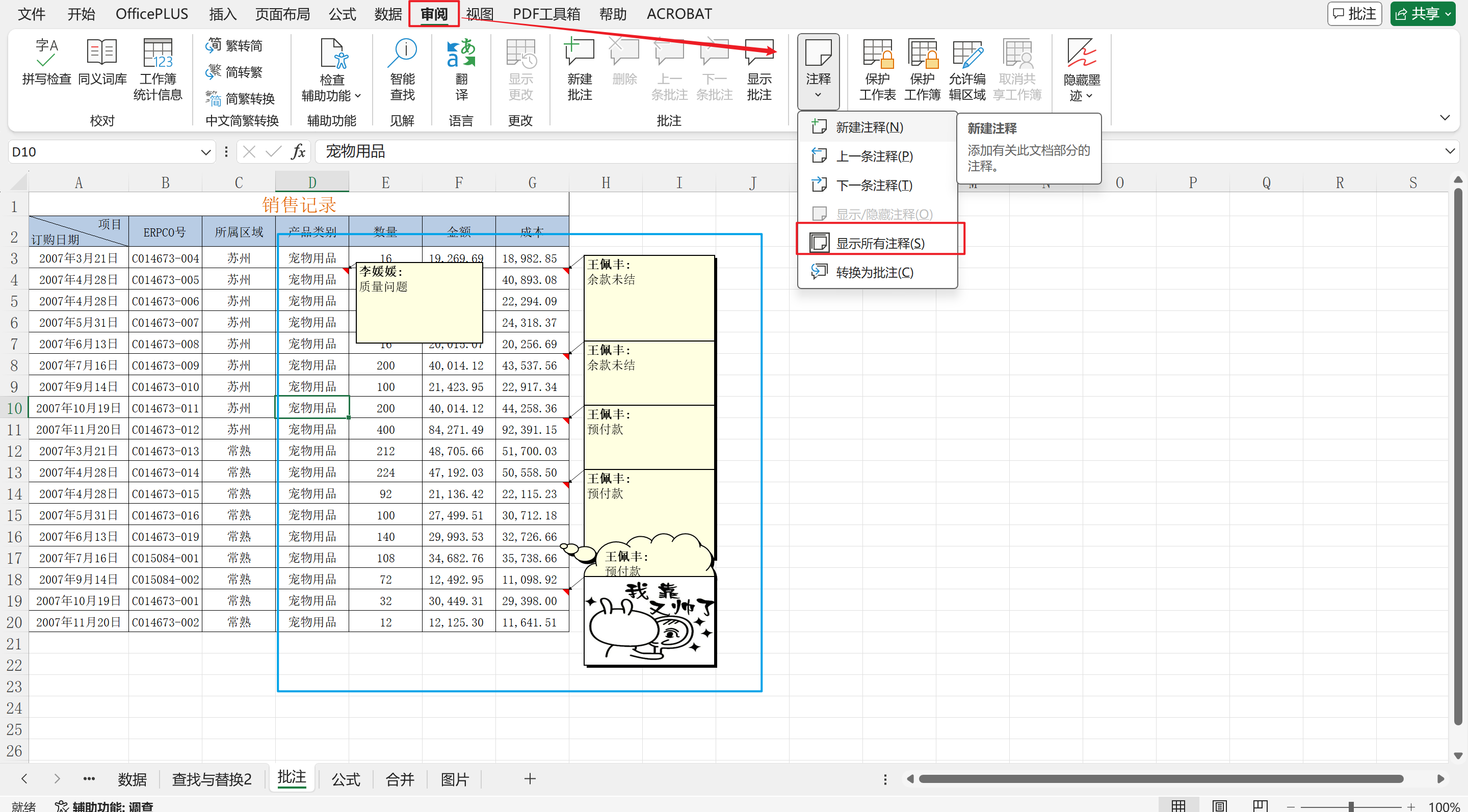
d.更改注释形状:将更改形状加入常用工具栏,之后可直接使用。右键编辑注释,选中注释框,可使用快速更改形状修改注释形状。
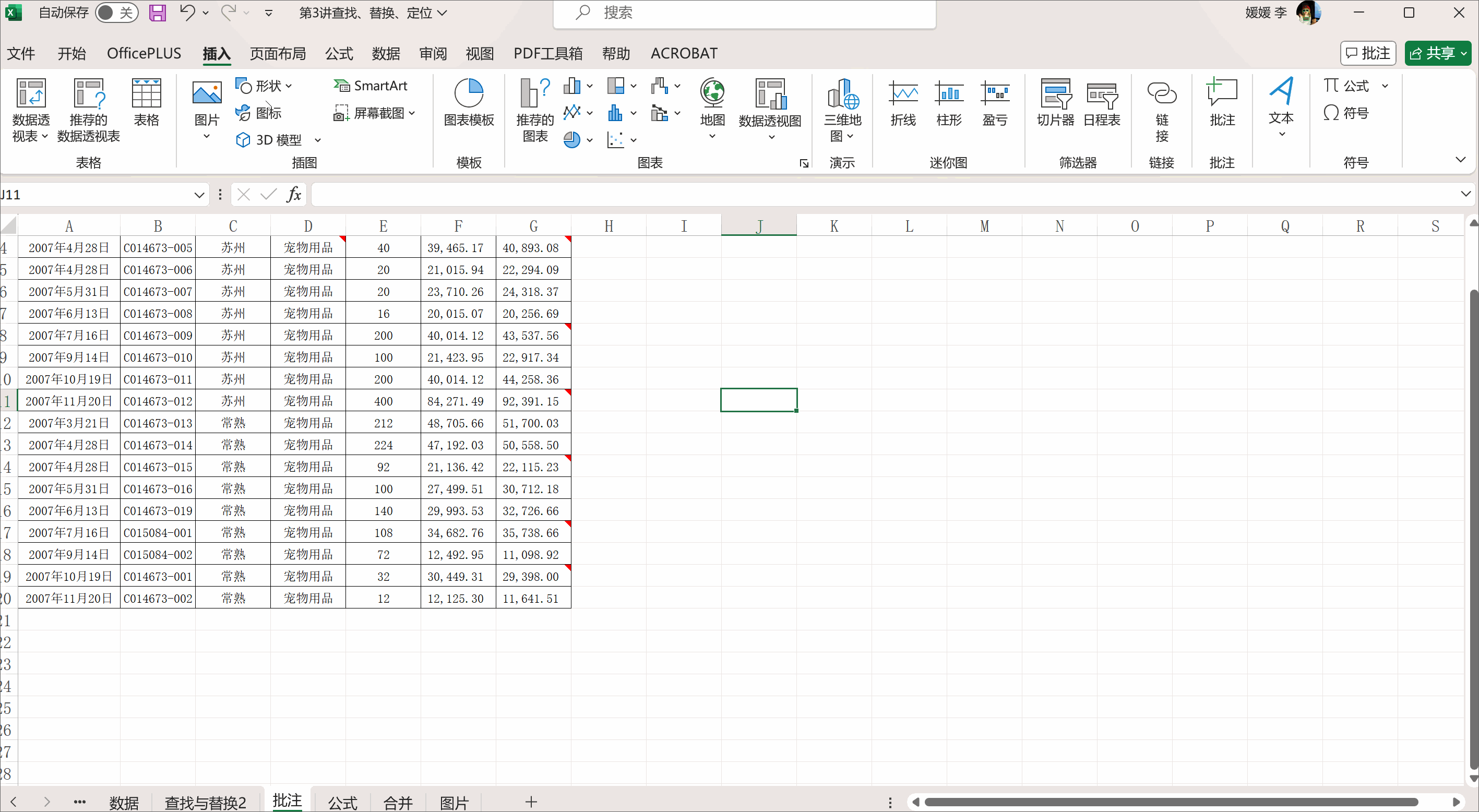
e.更改注释背景:选中批注框,设置批注格式。
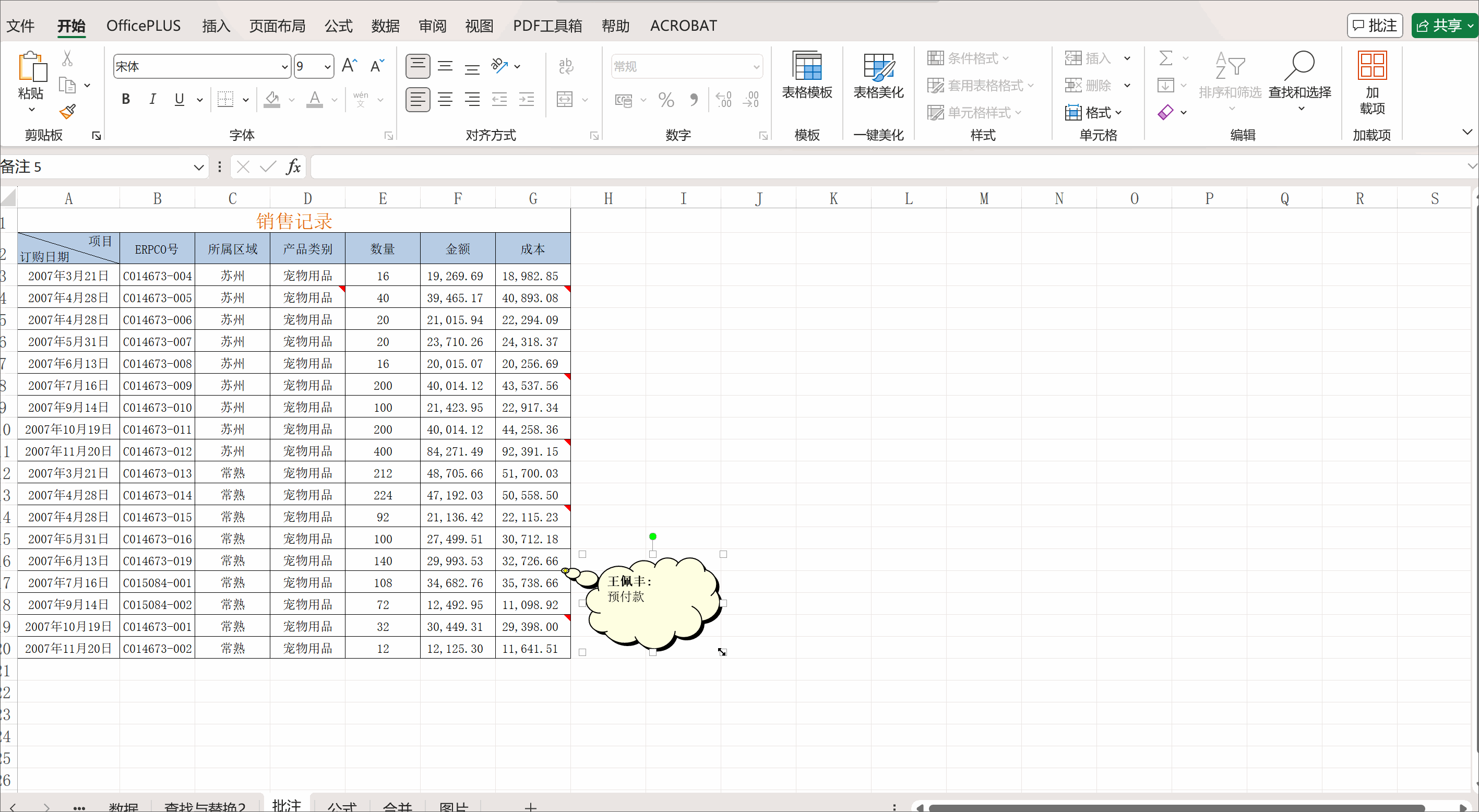
f.定位注释并标注颜色。
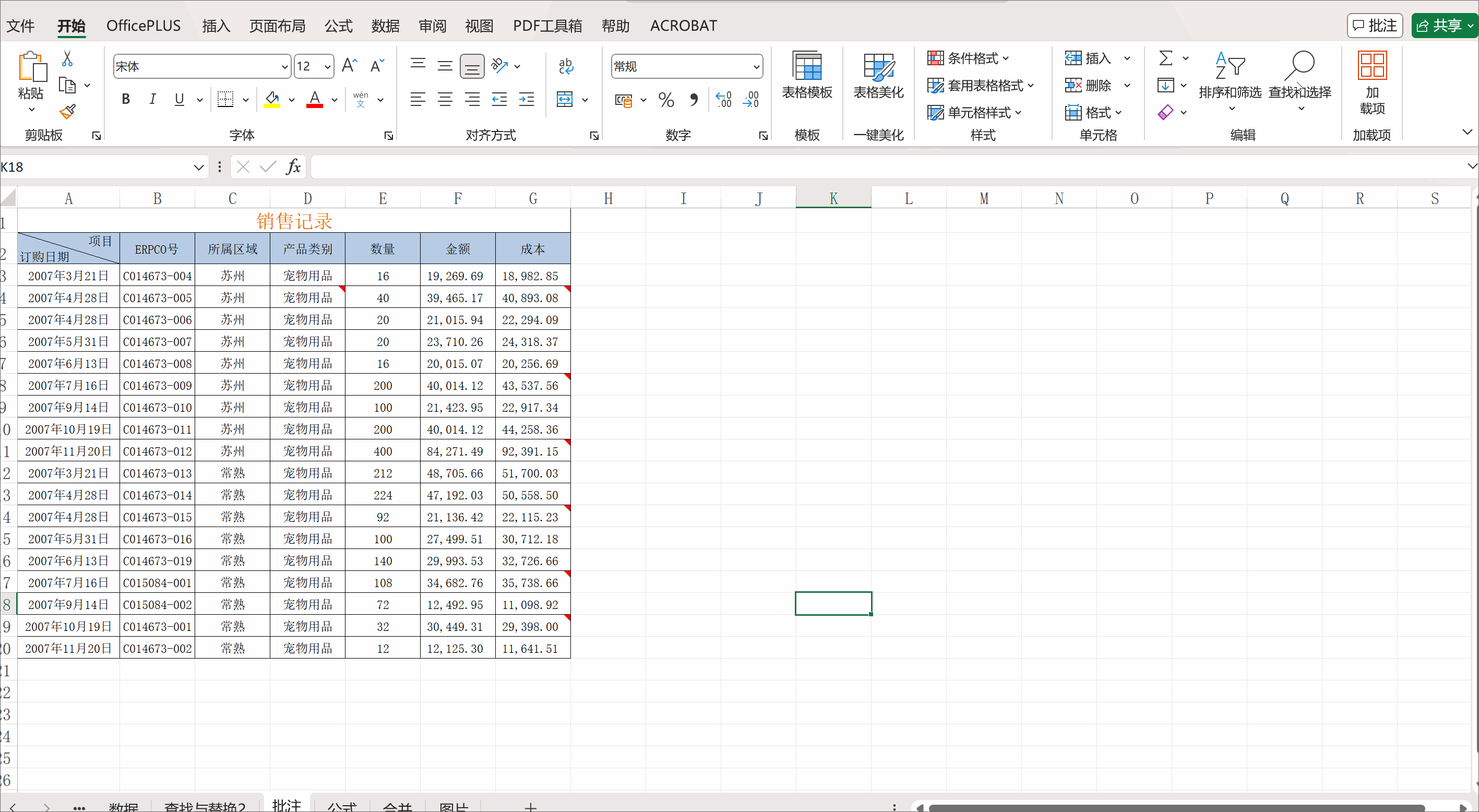
- 为有公式的单元格设置红色填充色
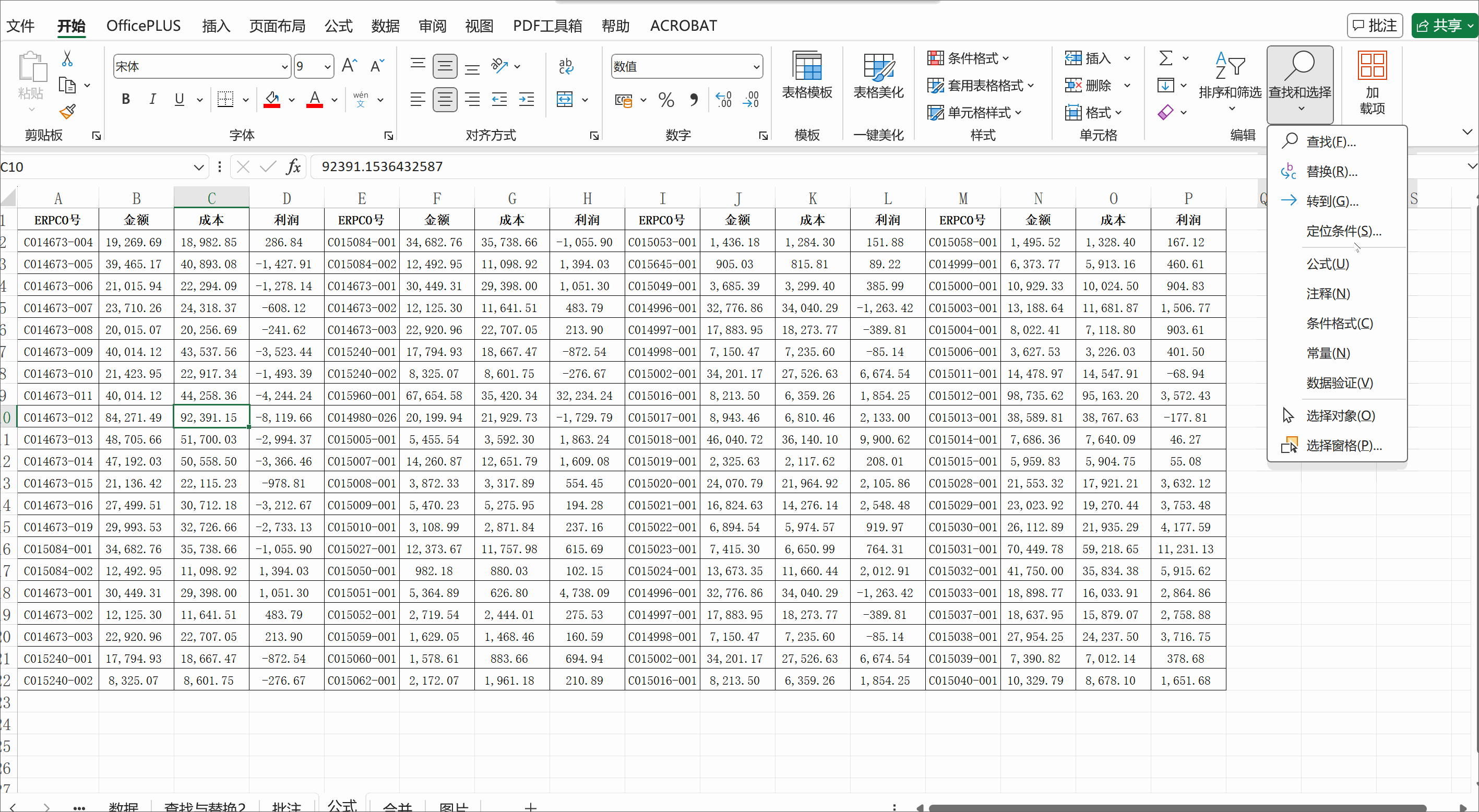
- 填充解除单元格合并后遗留的空白单元格:定位空白单元格,填写一个值,按住ctrl+回车

- 批量删除图片:通过定位选中图片
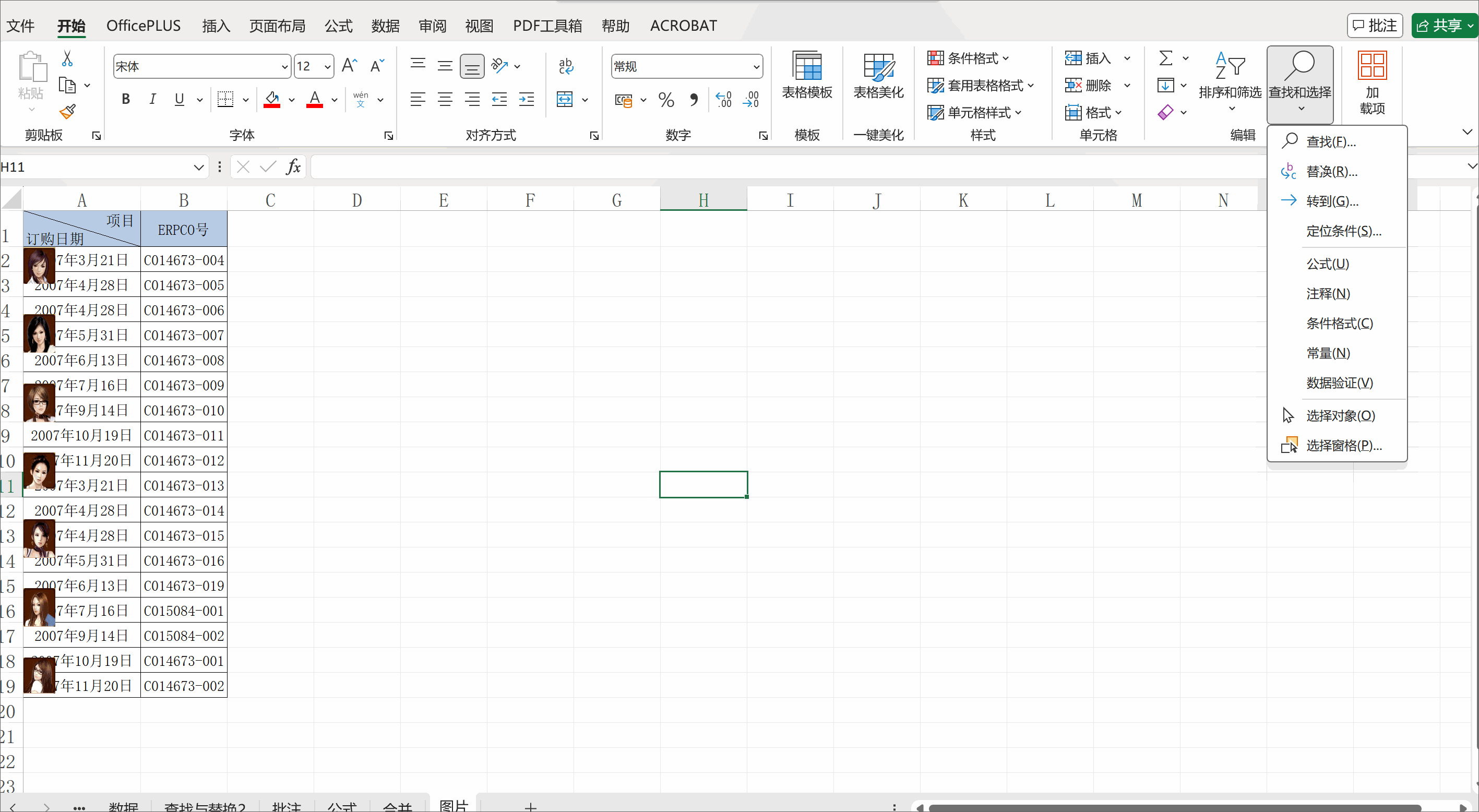
)





)

:基础、挑战及应用前景)










